海信电视存储空间不足怎么清理 海信电视如何清理空间不足
更新时间:2022-07-25 11:41:29作者:run
现阶段,大部分用户家里都开始安装上网络电视来观看,因此难免会出现内存不足的情况,今天小编就给大家带来海信电视存储空间不足怎么清理,如果你刚好遇到这个问题,跟着小编一起来操作吧。
解决方法:
1.打开自己家的海信电视,ps:一定要是海信智能电视;

2.点击电视画面,进入到应用界面,找到电视画面的右下角,hu看到“应用”图标,点击进入;
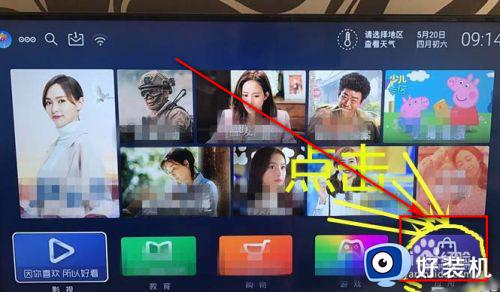
3.进入到应用的功能页面后,然后拿出海信电视的遥控器,点击右键,进行功能选择;
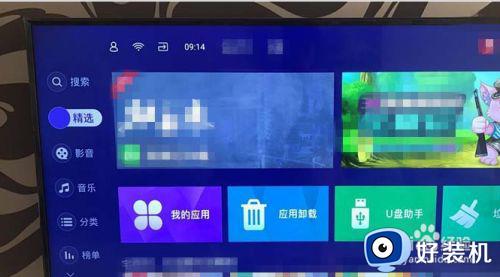
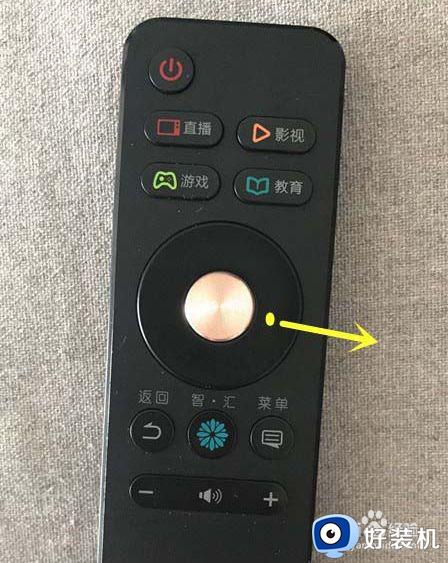
4.利用遥控器按键,进行选择并点击“垃圾清理”功能进入,然后点击遥控器确认按钮,进入清理页面;
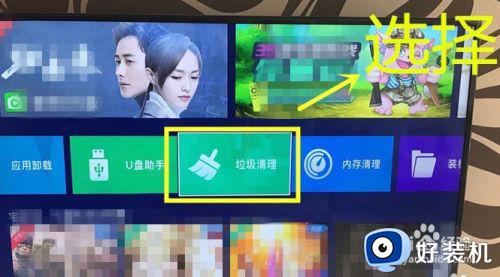
5.进入到清理的页面中后,点击【开始清理】按钮,开始清理;
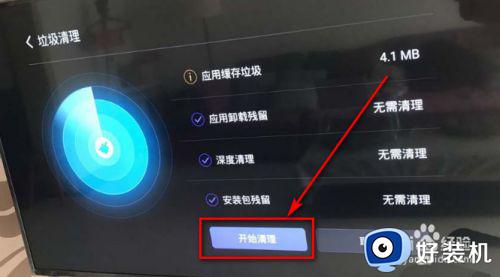
6.再利用按遥控器的“返回”键,点击进入,进入到【应用】页面中,选择“内存清理”。
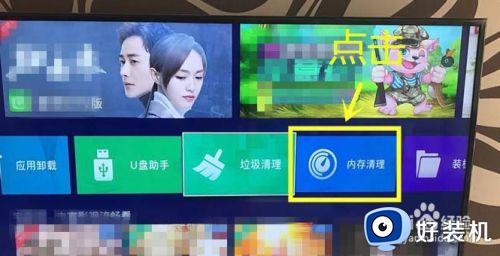
7.进入到内存清理的页面后,等待几分钟后,等待清理结束后,即可退出页面,这样就完成了内存的清理了。

以上就是小编告诉大家的海信电视清理空间不足操作方法的全部内容,有需要的用户就可以根据小编的步骤进行操作了,希望能够对大家有所帮助。
海信电视存储空间不足怎么清理 海信电视如何清理空间不足相关教程
- word因内存或磁盘空间不足 保存失败怎么解决
- 夸克网盘空间不够用怎么清理 夸克网盘空间不足如何解决
- win7c盘空间不足怎么清理 win7C盘满了空间不如的解决方法
- 电脑上c盘空间不足怎么清理 电脑c盘显示空间不足怎么处理
- 电脑c盘空间不足如何清理 笔记本c盘空间不足如何清理
- 苹果磁盘空间不足怎么清理 mac电脑磁盘空间不足的清理步骤
- 苹果电脑清理内存的方法 苹果电脑怎么清理内存空间
- D盘空间不足怎么办 D盘太满了如何清理
- 夸克网盘如何清理存储空间 夸克网盘清理存储空间的步骤
- 空间清理怎么清理 电脑存储空间清理步骤
- 电脑无法播放mp4视频怎么办 电脑播放不了mp4格式视频如何解决
- 电脑文件如何彻底删除干净 电脑怎样彻底删除文件
- 电脑文件如何传到手机上面 怎么将电脑上的文件传到手机
- 电脑嗡嗡响声音很大怎么办 音箱电流声怎么消除嗡嗡声
- 电脑我的世界怎么下载?我的世界电脑版下载教程
- 电脑无法打开网页但是网络能用怎么回事 电脑有网但是打不开网页如何解决
电脑常见问题推荐
- 1 b660支持多少内存频率 b660主板支持内存频率多少
- 2 alt+tab不能直接切换怎么办 Alt+Tab不能正常切换窗口如何解决
- 3 vep格式用什么播放器 vep格式视频文件用什么软件打开
- 4 cad2022安装激活教程 cad2022如何安装并激活
- 5 电脑蓝屏无法正常启动怎么恢复?电脑蓝屏不能正常启动如何解决
- 6 nvidia geforce exerience出错怎么办 英伟达geforce experience错误代码如何解决
- 7 电脑为什么会自动安装一些垃圾软件 如何防止电脑自动安装流氓软件
- 8 creo3.0安装教程 creo3.0如何安装
- 9 cad左键选择不是矩形怎么办 CAD选择框不是矩形的解决方法
- 10 spooler服务自动关闭怎么办 Print Spooler服务总是自动停止如何处理
